Comment se débarrasser de l'application ProtocolPort ?
Logiciels malveillants spécifiques à MacÉgalement connu sous le nom de: Publicités par ProtocolPort
Obtenez une analyse gratuite et vérifiez si votre ordinateur est infecté.
SUPPRIMEZ-LES MAINTENANTPour utiliser le produit complet, vous devez acheter une licence pour Combo Cleaner. 7 jours d’essai limité gratuit disponible. Combo Cleaner est détenu et exploité par RCS LT, la société mère de PCRisk.
Comment supprimer ProtocolPort d'un Mac ?
Qu'est-ce que ProtocolPort ?
ProtocolPort est une application qui ne doit jamais être installée sur le système d'exploitation ou un navigateur : elle génère des publicités, modifie les paramètres du navigateur pour forcer les utilisateurs à visiter une certaine adresse et collecte des données relatives aux activités de navigation sur Internet. Fondamentalement, cette application fonctionne comme un publiciel et un pirate de navigateur. Il est important de mentionner que les développeurs distribuent ProtocolPort à l'aide d'un faux programme d'installation d'Adobe Flash Player pour inciter les utilisateurs à l'installer. Les applications que les utilisateurs téléchargent, installent sans le savoir sont appelées applications potentiellement indésirables (PUA).
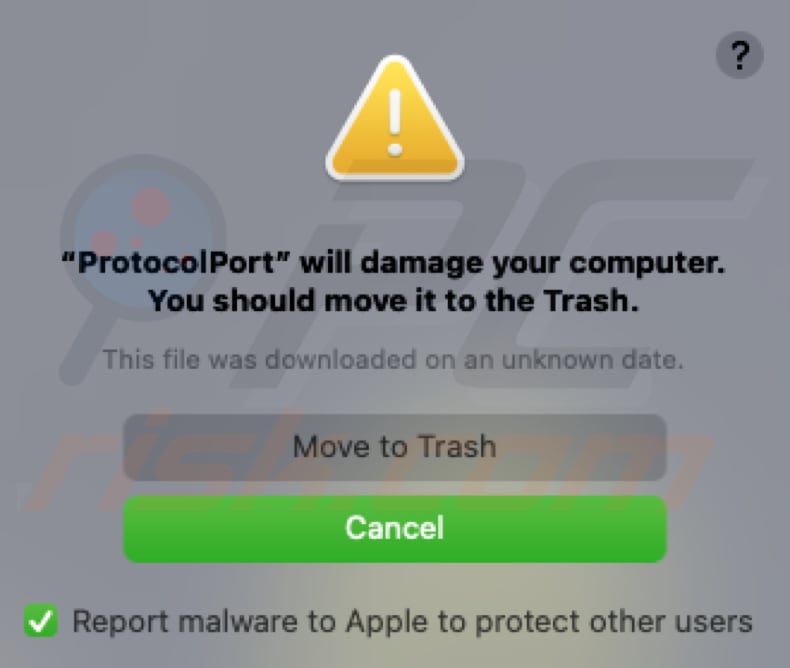
Un publiciel est un type de logiciel indésirable monétisé en le concevant pour générer des publicités. Il est courant que ces publicités soient trompeuses et, une fois cliquées, ouvrent des sites Web peu fiables ou provoquent des téléchargements indésirables, voire des installations (il existe un type d'annonces qui peuvent télécharger, installer des logiciels indésirables en exécutant certains scripts). Par conséquent, il n'est pas sûr de cliquer sur les publicités générées par ProtocolPort. De plus, ProtocolPort fonctionne non seulement comme un publiciel, mais aussi comme un pirate de navigateur : il modifie les paramètres du navigateur - il change l'adresse du moteur de recherche par défaut, de la page d'accueil et du nouvel onglet vers l'adresse d'un faux moteur de recherche. Par conséquent, ProtocolPort oblige ses utilisateurs à utiliser un faux moteur de recherche qui affiche les résultats générés par un autre moteur de recherche légitime ou douteux, ou affiche ses propres résultats qui peuvent inclure des résultats trompeurs (et des publicités non fiables). Afin d'empêcher ProtocolPort de générer des publicités et d'ouvrir une adresse spécifique, il est nécessaire de le désinstaller.
Il est très probable que ProtocolPort collecte des informations liées à la navigation telles que les géolocalisations, les requêtes de recherche saisies, les adresses des pages visitées, les adresses IP, etc., ou même des détails sensibles (par exemple, les détails de la carte de crédit, les numéros de téléphone, les mots de passe). Ces informations peuvent être utilisées à des fins malveillantes, par exemple pour effectuer des transactions, des achats, voler des identités et des comptes non autorisés. En outre, certains détails pourraient être utilisés à des fins de marketing, vendus à des tiers (potentiellement des cybercriminels) ou monétisés d'une manière ou d'une autre. Ce sont les principales raisons pour lesquelles il ne faut pas faire confiance à des applications comme ProtocolPort.
| Nom | Publicités par ProtocolPort |
| Type de menace | Publiciel, malware Mac, virus Mac |
| Noms de détection | Avast (MacOS:AdAgent-AB [Adw]), BitDefender (Adware.MAC.Generic.19928), ESET-NOD32 (OSX/Agent.BJ), Kaspersky (Not-a-virus:HEUR:AdWare.OSX.Agent.l), Liste complète des détections (VirusTotal) |
| Symptômes | Votre Mac devient plus lent que la normale, vous voyez des publicités pop-up indésirables, vous êtes redirigé vers des sites Web douteux. |
| Méthodes de distribution | Annonces pop-up trompeuses, installateurs de logiciels gratuits (regroupement), faux installateurs de Flash Player, téléchargements de fichiers torrent. |
| Dommages | Suivi du navigateur Internet (problèmes potentiels de confidentialité), affichage de publicités indésirables, redirection vers des sites Web douteux, perte d'informations privées. |
|
Suppression des maliciels (Windows) |
Pour éliminer d'éventuelles infections par des maliciels, analysez votre ordinateur avec un logiciel antivirus légitime. Nos chercheurs en sécurité recommandent d'utiliser Combo Cleaner. Téléchargez Combo CleanerUn scanner gratuit vérifie si votre ordinateur est infecté. Pour utiliser le produit complet, vous devez acheter une licence pour Combo Cleaner. 7 jours d’essai limité gratuit disponible. Combo Cleaner est détenu et exploité par RCS LT, la société mère de PCRisk. |
D'autres exemples d'applications telles que ProtocolPort sont ApolloResults, OriginalModule et AnalyzerDivision. Il est courant que de telles applications soient faussement annoncées : elles sont promues comme des applications légitimes et utiles alors qu'en réalité, leur objectif principal est de générer des revenus pour leurs développeurs. De plus, des applications comme ProtocolPort sont non seulement inutiles pour leurs utilisateurs, mais peuvent également leur causer divers problèmes. Les utilisateurs qui ont déjà installé une application de ce type sur leur navigateur ou leur ordinateur doivent la supprimer dès que possible et ne plus jamais télécharger d'applications similaires.
Comment ProtocolPort s'est-il installé sur mon ordinateur ?
On sait que le programme installé pour ProtocolPort est déguisé en programme d'installation d'Adobe Flash Player. Il est important de savoir que de faux installateurs peuvent être utilisés pour distribuer des rançongiciels, des chevaux de Troie et aussi d'autres maliciels. Une autre façon populaire d'inciter les utilisateurs à télécharger, installer des PUA est de les regrouper avec d'autres programmes. En d'autres termes, inclure les PUA dans les téléchargeurs, les installateurs d'autres programmes. En règle générale, les utilisateurs peuvent désactiver toutes les applications groupées via les paramètres "Personnalisé", "Avancé" et d'autres paramètres similaires ou en décochant les cases disponibles dans les téléchargeurs, les installateurs. Les utilisateurs acceptent de télécharger, d'installer des applications indésirables une fois les téléchargements terminés, les installations avec les paramètres par défaut. Dans certains cas, les PUA sont distribués en concevant des publicités pour exécuter certains scripts. Cependant, les téléchargements ou installations indésirables ne se produisent que si les utilisateurs cliquent sur ces publicités.
Comment éviter l'installation d'applications potentiellement indésirables ?
Il est conseillé de ne pas ouvrir de téléchargements à partir de sites Web non officiels, de réseaux Peer-to-Peer tels que les clients torrent, eMule, les téléchargeurs tiers, etc., ou d'utiliser des installateurs tiers pour installer le logiciel. Tous les fichiers et applications doivent être téléchargés à partir de sites Web officiels dignes de confiance et via des liens directs uniquement. En outre, il est important de vérifier les téléchargeurs, les installateurs pour les paramètres ou les cases à cocher et voir s'ils peuvent être utilisés pour désactiver les applications groupées. Cela devrait toujours être fait avant de terminer les téléchargements, les installations. De plus, il est recommandé de ne pas faire confiance (cliquez sur) aux publicités qui apparaissent sur des pages douteuses et non fiables. Principalement parce que ces publicités peuvent être conçues pour ouvrir des sites Web non fiables ou provoquer des téléchargements ou des installations indésirables. En outre, un navigateur et un ordinateur ne devraient pas avoir d'applications suspectes indésirables d'installé.
Faux installateur utilisé pour distribuer ProtocolPort (première étape d'installation) :
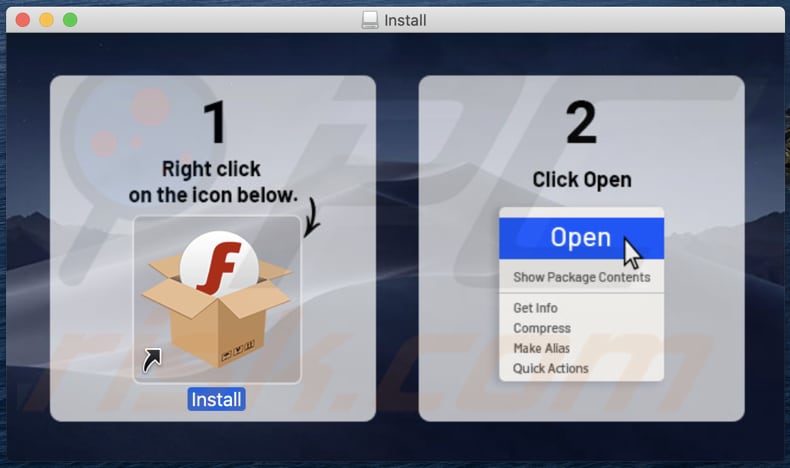
Faux installateur utilisé pour distribuer ProtocolPort (deuxième étape d'installation) :
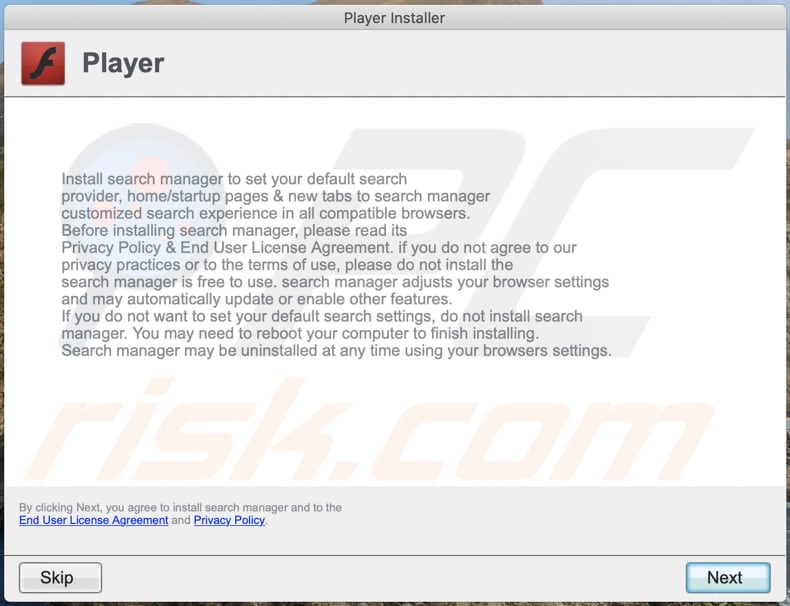
Fichiers liés au publiciel ProtocolPort qui doivent être supprimés :
- ~/Library/Application Support/.[random_string]/Services/com.ProtocolPort.service.app
- ~/Library/LaunchAgents/com.ProtocolPort.service.plist
- /Library/Application Support/.[random_string]/System/com.ProtocolPort.system
- /Library/LaunchDaemons/com.ProtocolPort.system.plist
NOTE IMPORTANTE ! Dans certains cas, des applications malveillantes telles que ProtocolPort modifient les paramètres proxy du système, provoquant ainsi des redirections indésirables vers une variété de sites Web douteux.
Les redirections sont susceptibles de persister même après la suppression de l'application elle-même. Ainsi, vous devrez les restaurer manuellement.
Étape 1 : Cliquez sur l'icône d'engrenage dans le Dock pour accéder aux paramètres système. Si l'icône n'est pas présente dans le Dock, vous pouvez la trouver dans le Launchpad.

Étape 2 : accédez aux paramètres réseau.

Étape 3 : Sélectionnez le réseau connecté et cliquez sur "Avancé...".

Étape 4 : Cliquez sur l'onglet "Proxies" et décochez tous les protocoles. Vous devez également définir les paramètres de chaque protocole par défaut - "*.local, 169.254/16".

Suppression automatique et instantanée des maliciels :
La suppression manuelle des menaces peut être un processus long et compliqué qui nécessite des compétences informatiques avancées. Combo Cleaner est un outil professionnel de suppression automatique des maliciels qui est recommandé pour se débarrasser de ces derniers. Téléchargez-le en cliquant sur le bouton ci-dessous :
TÉLÉCHARGEZ Combo CleanerEn téléchargeant n'importe quel logiciel listé sur ce site web vous acceptez notre Politique de Confidentialité et nos Conditions d’Utilisation. Pour utiliser le produit complet, vous devez acheter une licence pour Combo Cleaner. 7 jours d’essai limité gratuit disponible. Combo Cleaner est détenu et exploité par RCS LT, la société mère de PCRisk.
Menu rapide :
- Qu'est-ce que ProtocolPort ?
- ETAPE 1. Supprimez les fichiers et dossiers liés à ProtocolPort d'OSX.
- ETAPE 2. Supprimez les publicités ProtocolPort de Safari.
- ETAPE 3. Supprimez le publiciel ProtocolPort de Google Chrome.
- ETAPE 4. Supprimez les publicités ProtocolPort dans Mozilla Firefox.
Vidéo montrant comment supprimer les publiciels et les pirates de navigateur d'un ordinateur Mac :
Suppression du publiciel ProtocolPort :
Supprimez les applications potentiellement indésirables liées à ProtocolPort de votre dossier "Applications" :

Cliquez sur l'icône Finder. Dans la fenêtre du Finder, sélectionnez "Applications". Dans le dossier des applications, recherchez "MPlayerX", "NicePlayer" ou d'autres applications suspectes et faites-les glisser vers la Corbeille. Après avoir supprimé la ou les applications potentiellement indésirables qui sont à l'origine des publicités en ligne, scannez votre Mac à la recherche de tout composant indésirable restant.
TÉLÉCHARGEZ le programme de suppression des infections malveillantes
Combo Cleaner vérifie si votre ordinateur est infecté. Pour utiliser le produit complet, vous devez acheter une licence pour Combo Cleaner. 7 jours d’essai limité gratuit disponible. Combo Cleaner est détenu et exploité par RCS LT, la société mère de PCRisk.
Suppression des fichiers et dossiers reliés au publicités par protocolport:

Cliquer l'Icône Trouver, dans la barre des menus, choisissez Aller, et cliquer Aller au dossier...
 Rechercher les fichiers générés par le logiciel de publicité dans le dossier Library/LaunchAgents:
Rechercher les fichiers générés par le logiciel de publicité dans le dossier Library/LaunchAgents:

Dans la barre Aller au dossier... taper: Library/LaunchAgents
 Dans le dossier “LancerlesAgents”, recherché tous les fichiers suspects récemment ajoutés et déplacez-les dans la Corbeille. Exemples de fichiers générés par un logiciel de publicité- “installmac.AppRemoval.plist”, “myppes.download.plist”, “mykotlerino.ltvbit.plist”, “kuklorest.update.plist”, etc. Le logiciel de publicité installe habituellement plusieurs fichiers avec la même chaîne.
Dans le dossier “LancerlesAgents”, recherché tous les fichiers suspects récemment ajoutés et déplacez-les dans la Corbeille. Exemples de fichiers générés par un logiciel de publicité- “installmac.AppRemoval.plist”, “myppes.download.plist”, “mykotlerino.ltvbit.plist”, “kuklorest.update.plist”, etc. Le logiciel de publicité installe habituellement plusieurs fichiers avec la même chaîne.
 Rechercher les fichiers générés dans le dossier de /Library/Application Support :
Rechercher les fichiers générés dans le dossier de /Library/Application Support :

Dans la barreAller au dossier..., taper: /Library/Application Support
 Dans le dossier “Application Support” , rechercher tous les dossiers suspects récemment ajoutés. Par exemple, “MplayerX” or “NicePlayer”, et déplacer ces dossiers dans la Corbeille.
Dans le dossier “Application Support” , rechercher tous les dossiers suspects récemment ajoutés. Par exemple, “MplayerX” or “NicePlayer”, et déplacer ces dossiers dans la Corbeille.
 Rechercher les fichiers générés par le logiciel de publicité dans le dossier ~/Library/LaunchAgents:
Rechercher les fichiers générés par le logiciel de publicité dans le dossier ~/Library/LaunchAgents:

Dans la barre Aller au dossier, taper : ~/Library/LaunchAgents

Dans le dossier “LancerlesAgents”, recherché tous les fichiers suspects récemment ajoutés et déplacez-les dans la Corbeille. Exemples de fichiers générés par un logiciel de publicité- “installmac.AppRemoval.plist”, “myppes.download.plist”, “mykotlerino.ltvbit.plist”, “kuklorest.update.plist”, etc. Le logiciel de publicité installe habituellement plusieurs fichiers avec la même chaîne.
 Rechercher les fichiers générés par le logiciel de publicité dans le dossier /Library/LaunchDaemons:
Rechercher les fichiers générés par le logiciel de publicité dans le dossier /Library/LaunchDaemons:
 Dans la barre Aller au dossier, taper : /Library/LaunchDaemons
Dans la barre Aller au dossier, taper : /Library/LaunchDaemons
 Dans le dossier “LaunchDaemons” , rechercher tous les fichiers suspects récemment ajoutés . Par exemple, “com.aoudad.net-preferences.plist”, “com.myppes.net-preferences.plist”, "com.kuklorest.net-preferences.plist”, “com.avickUpd.plist”, etc., et déplacez-les dans la Corbeille.
Dans le dossier “LaunchDaemons” , rechercher tous les fichiers suspects récemment ajoutés . Par exemple, “com.aoudad.net-preferences.plist”, “com.myppes.net-preferences.plist”, "com.kuklorest.net-preferences.plist”, “com.avickUpd.plist”, etc., et déplacez-les dans la Corbeille.
 Scanner votre Mac avec Combo Cleaner:
Scanner votre Mac avec Combo Cleaner:
Si vous avez suivi toutes les étapes dans le bon ordre votre Mac devrait être libre de toutes infections. Pour être sûr que votre système n’est pas infecté exécuté un scan avec l’antivirus Combo Cleaner. Télécharger ICI. Après avoir téléchargé le fichier double cliqué sur combocleaner.dmg installer, dans la fenêtre ouverte glisser et déposer l’icône Combo Cleaner sur le dessus de l’icône Applications. Maintenant ouvrez votre launchpad et cliquer sur l’icône Combo Cleaner. Attendez jusqu’à Combo Cleaner mette à jour sa banque de données de définition de virus et cliquer sur le bouton 'Démarrez Combo Cleaner'.

Combo Cleaner scanner votre Mac à la recherche d’infections de logiciels malveillants. Si le scan de l’antivirus affiche 'aucune menace trouvée' – cela signifie que vous pouvez continuez avec le guide de suppression, autrement il est recommandé de supprimer toute infection avant de continuer.

Après avoir supprimé les fichiers et les dossiers générés par le logiciel de publicité, continuer pour supprimer les extensions escrocs de vos navigateurs internet.
Suppression du publicités par protocolport dans les navigateurs Internet :
 Suppression des extensions malicieuses dans Safari:
Suppression des extensions malicieuses dans Safari:
Suppression des extensions reliées à publicités par protocolport dans Safari :

Ouvrez le navigateur Safari. Dans la barre menu, sélectionner "Safari" et cliquer "Préférences...".

Dans la fenêtre préférences, sélectionner "Extensions" et rechercher tous les extensions suspectes récemment installées. Quand vous l'avez trouvée, cliquer le bouton "Désinstaller" à côté de celle (s)-ci. Noter que vous pouvez désinstaller de façon sécuritaire les extensions dans vote navigateur Safari - aucune n'est cruciale au fonctionnement normal du navigateur.
- Si vous continuez à avoir des problèmes avec les redirections du navigateur et des publicités indésirables - Restaurer Safari.
 Supprimer les plug-ins malicieux dans Mozilla Firefox:
Supprimer les plug-ins malicieux dans Mozilla Firefox:
Supprimer les ajouts reliés à publicités par protocolport dans Mozilla Firefox :

Ouvrez votre navigateur Mozilla Firefox. Dans le coin supérieur droit de l'écran, cliquer le bouton "Ouvrir le Menu" (trois lignes horizontales). Dans le menu ouvert, choisissez "Ajouts".

Choisissez l'onglet "Extensions" et rechercher tous les ajouts suspects récemment installés. Quand vous l'avez trouvée, cliquer le bouton "Supprimer" à côté de celui (ceux)-ci. Noter que vous pouvez désinstaller de façon sécuritaire toutes les extensions dans vote navigateur Mozilla Firefox - aucune n'est cruciale au fonctionnement normal du navigateur.
- Si vous continuez à avoir des problèmes avec les redirections du navigateur et des publicités indésirables - Restaurer Mozilla Firefox.
 Suppression des extensions malicieuses dans Google Chrome :
Suppression des extensions malicieuses dans Google Chrome :
Suppression des ajouts reliés à publicités par protocolport dans Google Chrome :

Ouvrez Google Chrome et cliquer le bouton "menu Chrome" (trois lignes horizontales) localisé dans le coin supérieur droit de la fenêtre du navigateur. À partir du menu déroulant, cliquer "Plus d'outils" et sélectionner "Extensions".

Dans la fenêtre "Extensions" et rechercher tous les ajouts suspects récemment installés. Quand vous l'avez trouvée, cliquer le bouton "Corbeille" à côté de celui (ceux)-ci. Noter que vous pouvez désinstaller de façon sécuritaire toutes les extensions dans vote navigateur Safari - aucune n'est cruciale au fonctionnement normal du navigateur.
- Si vous continuez à avoir des problèmes avec les redirections du navigateur et des publicités indésirables - Restaurer Google Chrome.
Partager:

Tomas Meskauskas
Chercheur expert en sécurité, analyste professionnel en logiciels malveillants
Je suis passionné par la sécurité informatique et la technologie. J'ai une expérience de plus de 10 ans dans diverses entreprises liées à la résolution de problèmes techniques informatiques et à la sécurité Internet. Je travaille comme auteur et éditeur pour PCrisk depuis 2010. Suivez-moi sur Twitter et LinkedIn pour rester informé des dernières menaces de sécurité en ligne.
Le portail de sécurité PCrisk est proposé par la société RCS LT.
Des chercheurs en sécurité ont uni leurs forces pour sensibiliser les utilisateurs d'ordinateurs aux dernières menaces en matière de sécurité en ligne. Plus d'informations sur la société RCS LT.
Nos guides de suppression des logiciels malveillants sont gratuits. Cependant, si vous souhaitez nous soutenir, vous pouvez nous envoyer un don.
Faire un donLe portail de sécurité PCrisk est proposé par la société RCS LT.
Des chercheurs en sécurité ont uni leurs forces pour sensibiliser les utilisateurs d'ordinateurs aux dernières menaces en matière de sécurité en ligne. Plus d'informations sur la société RCS LT.
Nos guides de suppression des logiciels malveillants sont gratuits. Cependant, si vous souhaitez nous soutenir, vous pouvez nous envoyer un don.
Faire un don
▼ Montrer la discussion